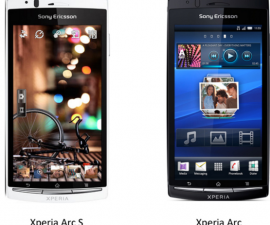Micromax A110
Micromax A110 ไม่ได้รับการอัปเดตจาก Android และทำให้ผู้ใช้จำนวนมากรู้สึกผิดหวังโดยเฉพาะตอนนี้ที่ Android 5.0 Lollipop ได้รับการเผยแพร่แล้ว โชคดีที่นักพัฒนาซอฟต์แวร์ได้สร้างเฟิร์มแวร์อย่างไม่เป็นทางการสำหรับ Micromax A110 และแม้ว่าจะเป็น Android 5.0 Lollipop อย่างไม่เป็นทางการ แต่ก็ยังคงเป็นที่น่าพอใจสำหรับผู้ใช้เนื่องจากมีเสถียรภาพและทำงานได้อย่างสมบูรณ์ ก่อนที่จะดำเนินการต่อไปนี้เป็นสิ่งที่คุณต้องทำและจำได้:
- คำแนะนำทีละขั้นตอนนี้จะใช้ได้กับ Micromax A110 Canvas 2 เท่านั้น การใช้คู่มือนี้กับโมเดลอุปกรณ์อื่นอาจทำให้เกิด bricking ได้ดังนั้นหากคุณไม่ใช่ Micromax A110, ไม่ดำเนินการต่อ
- เปอร์เซ็นต์แบตเตอรี่ที่เหลือไม่ควรน้อยกว่า 60 เปอร์เซ็นต์ วิธีนี้จะช่วยป้องกันไม่ให้คุณมีปัญหาเรื่องกำลังไฟในขณะที่การติดตั้งอยู่ในระหว่างดำเนินการและจะป้องกันไม่ให้อิฐอ่อนของอุปกรณ์ของคุณ
- สำรองข้อมูลและไฟล์ทั้งหมดเพื่อหลีกเลี่ยงการสูญเสียข้อมูลเหล่านี้รวมถึงรายชื่อติดต่อบันทึกการโทรและไฟล์มีเดีย เพื่อให้มั่นใจว่าคุณจะมีสำเนาของข้อมูลและไฟล์อยู่เสมอ หากอุปกรณ์ของคุณได้รับการหยั่งรากแล้วคุณอาจใช้ Titanium Backup หากคุณมี TWRP หรือ CWM ที่ติดตั้งไว้แล้วคุณสามารถใช้ Nandroid Backup ได้
- ยังสำรองข้อมูล EFS บนอุปกรณ์เคลื่อนที่ของคุณ
- Samsung Galaxy Note 3 ของคุณควรมีรากฐาน
- คุณจำเป็นต้องกู้คืน TWRP หรือ CWM แบบกำหนดเอง
- ดาวน์โหลด Google Apps
- ดาวน์โหลด Android 4.4.4 Kit-Kat
หมายเหตุ: วิธีการที่จำเป็นในการกู้คืนข้อมูลแบบย้อนกลับ, รอมและรากโทรศัพท์อาจส่งผลให้เกิดการก่อตัวของอุปกรณ์ได้ การตัดรากอุปกรณ์ของคุณจะทำให้การรับประกันเป็นโมฆะและจะไม่มีสิทธิ์ได้รับบริการอุปกรณ์ฟรีจากผู้ผลิตหรือผู้รับประกันอีกต่อไป มีความรับผิดชอบและจดจำไว้ก่อนที่คุณจะตัดสินใจดำเนินการในความรับผิดชอบของคุณเอง ในกรณีที่อุบัติเหตุเกิดขึ้นเราหรือผู้ผลิตอุปกรณ์ไม่ควรรับผิดชอบ
คำแนะนำทีละขั้นตอนเพื่อติดตั้ง Android 4.4.4 KitKat:
- เชื่อมต่อ Micromax A110 เข้ากับคอมพิวเตอร์แล็ปท็อปของคุณ
- คัดลอกไฟล์ซิปที่รากของการ์ด SD ของอุปกรณ์
- เปิดโหมดการกู้คืนข้อมูลในโทรศัพท์ของคุณโดยเชื่อมต่อกับคอมพิวเตอร์ของคุณโดยเปิด 'Command Prompt' จากโฟลเดอร์ Fastboot พิมพ์คำสั่ง bootloader คำสั่ง adb และเลือก Recovery จาก Bootloader
จากโหมดการกู้คืน:
- ผ่านการกู้คืนสำรอง ROM ของคุณ
- ไปที่สำรองข้อมูลและเรียกคืน
- คลิกสำรองข้อมูลบนหน้าจอถัดไป
- เมื่อเสร็จเรียบร้อยแล้วให้กลับไปที่หน้าจอหลัก
- ไปที่ Advance และเลือก Davlik Wipe Cache
- ไปที่ติดตั้งซิปจากการ์ด SD และรอให้หน้าต่างอื่นปรากฏขึ้น
- เลือกล้างข้อมูล / รีเซ็ตเป็นค่าเริ่มต้น
- ในเมนูตัวเลือกให้มองหา zip เลือกจาก SD card
- เลือกไฟล์ zip ที่ชื่อว่า Android 4.4.4 KitKat และอนุญาตให้การติดตั้งดำเนินการต่อ
- Flash ไฟล์ zip Google Apps
- กด "Go Back" ทันทีที่การติดตั้งเสร็จสิ้น
- รีสตาร์ทอุปกรณ์โดยคลิก Reboot Now
ขอแสดงความยินดี! ณ จุดนี้คุณติดตั้ง CWM เรียบร้อยแล้วใน Samsung Galaxy Grad Duos ของคุณ การบูตเครื่องครั้งแรกหลังจากกระบวนการทั้งหมดใช้เวลาได้ถึงสามสิบนาที อดทนและให้โทรศัพท์ของคุณว่าครึ่งชั่วโมงเพื่อพักผ่อน
หากคุณมีคำถามเพิ่มเติมเกี่ยวกับกระบวนการทีละขั้นตอนง่ายๆนี้โปรดอย่าลังเลที่จะถามผ่านส่วนความคิดเห็นด้านล่างนี้
SC
[ฝัง] https://www.youtube.com/watch?v=uvXe2z2fqH8[/embedyt]